Swagger - это инструмент, который позволяет описывать и документировать API. Он помогает разработчикам создавать и поддерживать высококачественную документацию API, а также позволяет испытывать и отлаживать его. Swagger интегрируется в различные платформы, включая Visual Studio.
Подключение Swagger в Visual Studio может значительно облегчить процесс разработки и отладки API. Swagger позволяет создавать интерактивную документацию, автоматически генерируемую по спецификации вашего API. Это упрощает работу с вашим API: не нужно вручную создавать и поддерживать документацию, и пользователи могут взаимодействовать с вашим API прямо из документации.
Чтобы подключить Swagger в Visual Studio, вам нужно сделать несколько шагов. Во-первых, убедитесь, что у вас установлен Visual Studio. Затем установите пакет NuGet Swagger в вашем проекте. Откройте менеджер пакетов NuGet, найдите пакет Swagger и установите его.
После установки пакета NuGet Swagger в вашем проекте появится дополнительная папка с файлами, связанными с Swagger. Один из этих файлов - OpenAPI-спецификация вашего API. Этот файл описывает ваше API и является основой для создания документации Swagger.
Подключение Swagger в Visual Studio
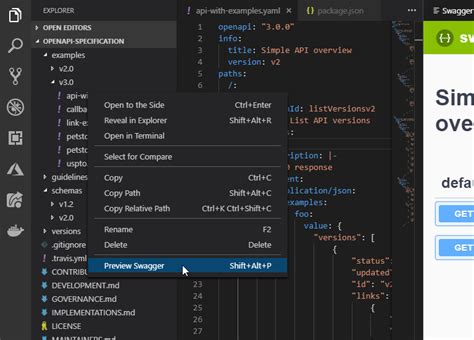
Чтобы подключить Swagger в Visual Studio, следуйте инструкциям:
- Откройте проект в Visual Studio.
- Установите пакет NuGet для Swagger. В NuGet Package Manager Console выполните команду:
- Откройте файл Startup.cs и добавьте следующий код в метод ConfigureServices:
- Добавьте следующий код в метод Configure:
- Перезапустите проект.
Install-Package Swashbuckle.AspNetCore
services.AddSwaggerGen(c =>
{
c.SwaggerDoc("v1", new OpenApiInfo { Title = "My API", Version = "v1" });
});
app.UseSwagger();
app.UseSwaggerUI(c =>
{
c.SwaggerEndpoint("/swagger/v1/swagger.json", "My API v1");
});
Теперь Swagger будет доступен по адресу http://localhost:port/swagger, где port – порт, на котором запущено приложение.
Описание методов API, их параметров и возможных ответов будет автоматически сгенерировано на основе атрибутов, добавленных в коде.
Таким образом, подключение Swagger в Visual Studio позволяет удобно и быстро создавать и документировать API-интерфейсы для вашего проекта.
Установка Visual Studio
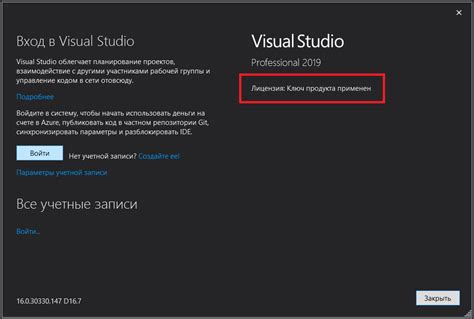
Перед тем как начать работу со Swagger в Visual Studio, необходимо убедиться, что у вас установлена подходящая версия среды разработки Visual Studio. В настоящее время Swagger поддерживает Visual Studio 2017 и более поздние версии.
Для установки Visual Studio вы можете использовать официальный инсталлятор, который можно загрузить с официального сайта Microsoft. На сайте Microsoft вам будет предложено выбрать нужную версию программы.
После загрузки инсталлятора запустите его и следуйте инструкциям по установке. Убедитесь, что вы выбрали необходимые компоненты для вашей работы с Swagger. Обычно достаточно выбрать компоненты для разработки на языке C# и ASP.NET, которые включают в себя технологии и инструменты, необходимые для работы с документацией и API.
После завершения установки запустите Visual Studio и убедитесь, что она работает корректно. Если по какой-либо причине у вас возникли проблемы с установкой или запуском Visual Studio, рекомендуется обратиться к официальной документации или воспользоваться поиском решений в Интернете.
Создание нового проекта

Для начала работы с Swagger в Visual Studio необходимо создать новый проект.
1. Откройте Visual Studio и выберите File в верхнем меню.
2. Выберите New, а затем Project.
3. В открывшемся окне выберите тип проекта, например, ASP.NET Core Web Application.
4. Введите имя проекта и выберите путь для сохранения.
5. Нажмите Ok, чтобы создать проект.
После создания проекта вы будете готовы к подключению Swagger и добавлению необходимых настроек для документации вашего API.
Открытие NuGet-консоли
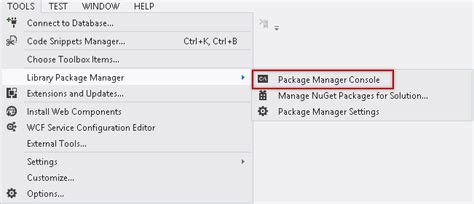
Для подключения Swagger в Visual Studio необходимо открыть NuGet-консоль. НуGet-консоль позволяет установить и управлять пакетами NuGet, включая Swagger.
Чтобы открыть NuGet-консоль, необходимо выполнить следующие шаги:
- Откройте проект в Visual Studio.
- Выберите меню "Tools" (Инструменты) в верхней панели навигации.
- В открывшемся меню выберите пункт "NuGet Package Manager" (Менеджер пакетов NuGet).
- Выберите пункт "Package Manager Console" (Консоль менеджера пакетов).
После выполнения этих шагов откроется NuGet-консоль, готовая к использованию. Теперь вы готовы подключить Swagger к вашему проекту и начать создавать API-документацию.
Установка пакета Swashbuckle
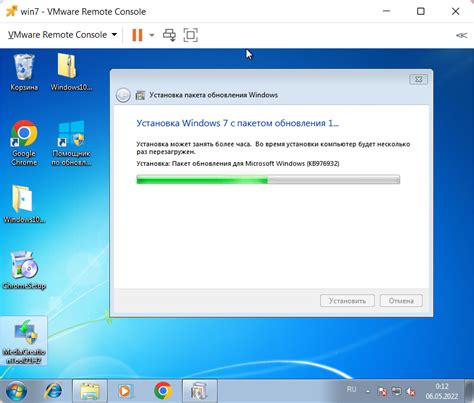
- Откройте ваш проект в Visual Studio.
- Щелкните правой кнопкой мыши на проекте в Solution Explorer и выберите "Manage NuGet Packages".
- В открывшемся окне NuGet Package Manager введите "Swashbuckle" в поле поиска.
- Выберите пакет "Swashbuckle.AspNetCore" и нажмите кнопку "Install" для установки пакета. Может потребоваться подтверждение для установки зависимостей.
После успешной установки пакета Swashbuckle, вы будете готовы настраивать его для вашего проекта и генерации документации для вашего API.
Конфигурация Swagger
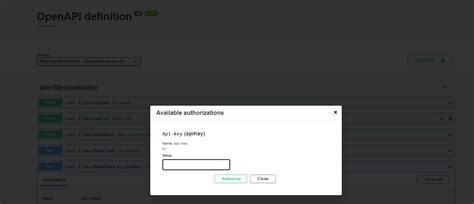
Swagger предоставляет возможность настройки и кастомизации документации вашего API. В этом разделе мы рассмотрим основные настройки Swagger, которые вам могут понадобиться.
1. Настройка имени и версии API
В классе Startup.cs, в методе ConfigureServices, вам необходимо указать имя вашего API и его версию:
services.AddSwaggerGen(c =>
{
c.SwaggerDoc("v1", new OpenApiInfo { Title = "My API", Version = "v1" });
});
2. Добавление описания API
Вы можете добавить описание вашего API, указав его в классе Startup.cs:
services.AddSwaggerGen(c =>
{
// Другие настройки
c.SwaggerDoc("v1", new OpenApiInfo
{
Title = "My API",
Version = "v1",
Description = "Описание моего API"
});
});
3. Добавление авторизации
Если ваше API требует авторизации, вы можете указать необходимые параметры авторизации в классе Startup.cs:
services.AddSwaggerGen(c =>
{
// Другие настройки
c.AddSecurityDefinition("Bearer", new OpenApiSecurityScheme
{
Description = "JWT Authorization header using the Bearer scheme",
Name = "Authorization",
In = ParameterLocation.Header,
Type = SecuritySchemeType.Http,
Scheme = "bearer",
BearerFormat = "JWT"
});
c.AddSecurityRequirement(new OpenApiSecurityRequirement
{
{
new OpenApiSecurityScheme
{
Reference = new OpenApiReference
{
Type = ReferenceType.SecurityScheme,
Id = "Bearer"
},
Scheme = "oauth2",
Name = "Bearer",
In = ParameterLocation.Header
},
new List<string>()
}
});
});
4. Игнорирование определенных контроллеров
Если вы хотите игнорировать определенные контроллеры или методы в вашей документации Swagger, вы можете указать их атрибутами ApiExplorerSettings и SwaggerIgnore. Например:
[ApiExplorerSettings(IgnoreApi = true)]
[SwaggerIgnore]
public class IgnoredController : ControllerBase
{
// Код контроллера
}
Это лишь некоторые основные настройки Swagger. Вы можете изучить документацию для более подробной информации о всех возможностях и настройках Swagger.
Добавление Swagger в проект
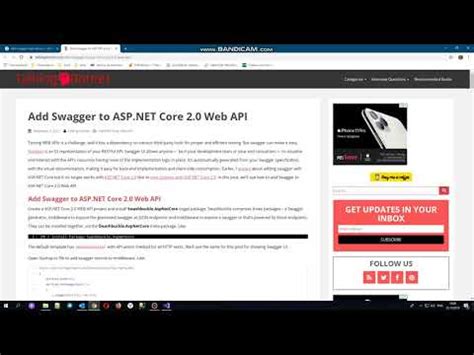
Чтобы добавить Swagger в ваш проект в Visual Studio, выполните следующие шаги:
- Убедитесь, что ваш проект открыт в Visual Studio и установите пакет NuGet для Swagger. Для этого щелкните правой кнопкой мыши на проекте в обозревателе решений, выберите "Управление пакетами NuGet" и в поисковой строке введите "Swashbuckle.AspNetCore". Установите найденный пакет.
- Откройте файл Startup.cs в вашем проекте. В методе ConfigureServices добавьте следующий код:
```csharp
services.AddSwaggerGen(c =>
{
c.SwaggerDoc("v1", new OpenApiInfo { Title = "My API", Version = "v1" });
});
- В методе Configure добавьте следующий код для включения генерации документации Swagger и настройки конечных точек:
```csharp
app.UseSwagger();
app.UseSwaggerUI(c =>
{
c.SwaggerEndpoint("/swagger/v1/swagger.json", "My API V1");
});
- Скомпилируйте и запустите ваш проект. Приложение должно быть запущено и доступно на локальном сервере.
- Чтобы увидеть Swagger UI, откройте веб-браузер и перейдите по следующему адресу: http://localhost:port/swagger, где port – порт вашего локального сервера.
Теперь вы успешно добавили Swagger в свой проект в Visual Studio.
Настройка маршрутов
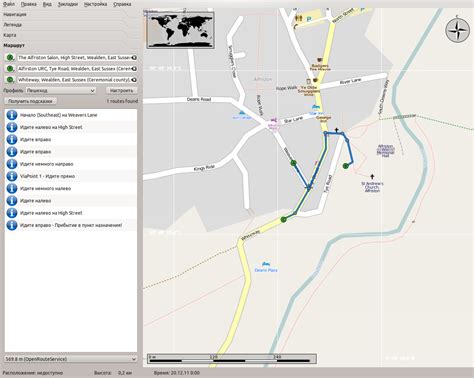
После подключения Swagger в Visual Studio, необходимо настроить маршруты для вашего API. Маршруты определяют, какие запросы будут обрабатываться вашим приложением и к каким функциям или контроллерам они будут направлены.
Настройка маршрутов осуществляется в классе Startup, который находится в проекте API. В этом классе есть метод Configure, в котором вы можете определить маршруты для вашего приложения.
Пример настройки маршрутов:
| Маршрут | Контроллер | Действие |
|---|---|---|
| /api/users | UsersController | GetAllUsers |
| /api/users/{id} | UsersController | GetUserById |
| /api/users | UsersController | CreateUser |
| /api/users/{id} | UsersController | UpdateUser |
| /api/users/{id} | UsersController | DeleteUser |
В приведенном примере указаны несколько маршрутов для работы с пользовательскими данными. Каждый маршрут имеет путь, контроллер и действие. Путь определяет URL, по которому будет доступно API. Контроллер указывает на класс контроллера, который будет обрабатывать запрос. Действие определяет метод контроллера, который будет вызван при обращении к API по указанному маршруту.
При настройке маршрутов следует учитывать следующие особенности:
- Маршруты должны быть уникальными и однозначно идентифицировать соответствующий контроллер и действие
- Параметры в маршруте должны быть указаны в фигурных скобках, например,
{id} - Маршруты должны быть определены в порядке их специфичности, так чтобы более специфичные маршруты были определены до более общих
Настройка маршрутов позволяет гибко управлять доступом к вашему API и определять, какие запросы будут обрабатываться вашим приложением.
Генерация Swagger-документации
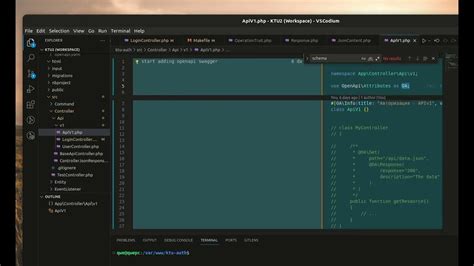
Swagger предоставляет простое и удобное решение для автоматической генерации документации к API. Для реализации этого функционала необходимо выполнить следующие шаги:
- Установить пакет
Swashbuckle.AspNetCoreс помощью менеджера пакетов NuGet. - Настроить Swagger в файле
Startup.csв методеConfigureServices. Для этого нужно добавить вызов методаAddSwaggerGenи передать конфигурацию Swagger (например, название версии API, описание, авторизацию и т.д.). - Добавить вызов
UseSwaggerиUseSwaggerUIв методConfigure. Это позволит включить Swagger UI для просмотра документации в браузере. - Создать XML-комментарии для вашего проекта, чтобы Swagger мог сгенерировать более подробную документацию. Для этого нужно добавить следующую настройку в файле
.csproj:<PropertyGroup> <GenerateDocumentationFile>true</GenerateDocumentationFile> <NoWarn>$(NoWarn);1591</NoWarn> </PropertyGroup>
- Перейти по адресу
/swaggerв вашем приложении, чтобы открыть генерированную Swagger-документацию. В ней вы увидите все доступные маршруты, параметры и модели данных, а также сможете выполнить запросы к API.
Теперь вы знаете, как сгенерировать Swagger-документацию для вашего проекта в Visual Studio с использованием пакета Swashbuckle.AspNetCore. Это позволит легко документировать и тестировать ваше API, а также упростит взаимодействие с ним для других разработчиков.
Просмотр Swagger-интерфейса
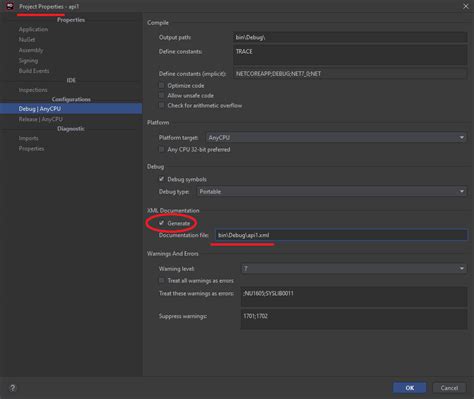
Swagger-интерфейс предоставляет удобный способ просмотреть документацию и использовать API вашего приложения. Для этого:
- Запустите ваше приложение в Visual Studio.
- Откройте браузер и перейдите по адресу:
https://localhost:{Порт}/swagger, где {Порт} - порт, на котором запущено ваше приложение.
На странице Swagger-интерфейса вы увидите информацию обо всех доступных методах API, их параметрах, а также сможете выполнить тестовые вызовы. Вы можете использовать Swagger-интерфейс для проверки правильности работы вашего API, а также для работы с ним вручную при тестировании и разработке системы. Swagger-интерфейс позволяет отправлять запросы к вашему API, просматривать ответы и проверять правильность форматирования запросов и ответов.
Можете использовать Swagger-интерфейс в качестве документации для вашего API. Он автоматически сгенерирует описание вашего API на основе атрибутов и комментариев в коде. Это может быть полезно для разработчиков, которые будут использовать ваше API в своих проектах.
Тестирование API с помощью Swagger

Swagger предоставляет удобный способ для тестирования API с использованием интерфейса пользователя. После успешного подключения Swagger к вашему проекту в Visual Studio, вы сможете легко и удобно тестировать свои API-эндпоинты.
Используя таблицу параметров, вам будет предоставлена возможность задать все необходимые данные для тестирования каждого эндпоинта. Вы можете указать значения для различных параметров, включая строки, числа и булевые значения. Swagger также позволяет отправлять файлы, если ваш эндпоинт поддерживает их загрузку.
После настройки параметров вы сможете выполнить запрос и получить результаты тестирования прямо в Swagger. Swagger отобразит возвращаемые значения и коды состояния, а также может показать вам примеры успешного запроса и ответа для улучшения понимания работы API.
Если проект имеет защищенные эндпоинты, Swagger также позволяет авторизоваться и отправить токен аутентификации вместе с запросами. Это дает вам возможность тестировать защищенные эндпоинты и проверять правильность работы авторизации.
В целом, использование Swagger для тестирования API упрощает и ускоряет процесс разработки, позволяя вам проводить быстрые и эффективные тесты, а также сохранять результаты для последующего использования. Благодаря своей удобной и интуитивно понятной интерфейсу, Swagger является отличным инструментом для проверки работоспособности ваших API-эндпоинтов.